操作方法
操作方法:配置 ArcGIS Online 以在添加新要素时自动从 web 地图弹出窗口中发送电子邮件通知
摘要
在 ArcGIS Online 中,将新要素添加到 web 地图时,可以直接从 web 地图弹出窗口中将更新的电子邮件通知发送给 web 地图的所有者。 本文介绍了将 ArcGIS Online 配置为在添加新要素时从 web 地图弹出窗口发送电子邮件通知的工作流。
过程
使用以下方法之一,将 ArcGIS Online 配置为在添加新要素时从 web 地图弹出窗口发送电子邮件通知。
在弹出窗口的自定义属性显示中添加电子邮件 URL
- 登录到 ArcGIS Online 组织帐户。
- 单击内容,然后单击我的内容选项卡。 选择要在 Map Viewer 中打开的 web 地图。
- 在 ArcGIS Online Map Viewer 的内容窗格中,单击图层上的更多选项图标。
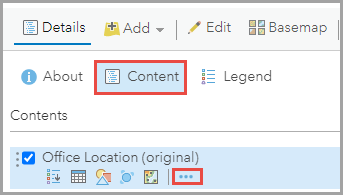
- 选择配置弹出窗口。

- 在配置弹出窗口窗格中,填写弹出窗口标题框。 在弹出窗口内容下,单击显示旁边的下拉列表,然后选择自定义属性显示。
- 单击配置按钮。
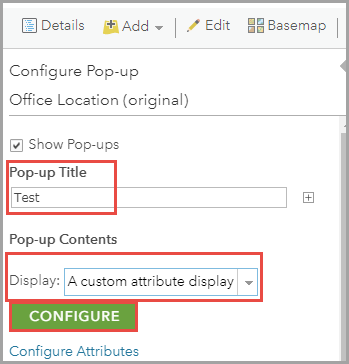
- 在自定义属性显示窗口中,在文本框中添加所需的属性,然后单击创建链接图标。
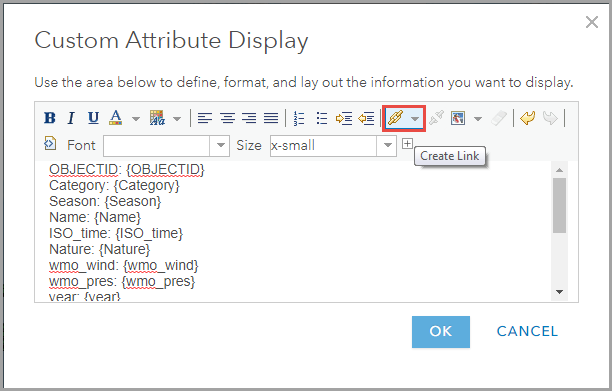
- 在链接弹出窗口中,填写文本和 URL 文本框。 复制并粘贴以下 URL 作为电子邮件的示例模板,然后单击更新。
mailto:receiver@mail.com?Subject=New feature was submitted by {FieldWorker_Name}&body=Hi,%0D%0A%0D%0AA new feature was added.%0D%0ACondition: {Condition}%0D%0ANext Inspection Date:{NextInspection_Date}%0D%0A%0D%0AThis email was created via a custom URL
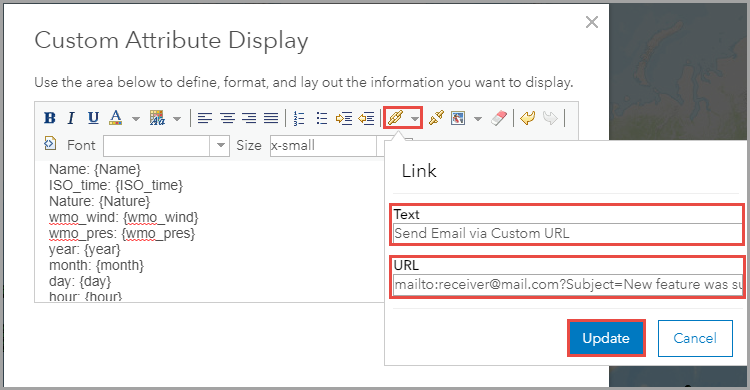
注: 单击定制属性显示窗口中的查看 HTML 源图标以查看和编辑 URL。
下图显示了 HTML 源视图。

- 单击确定关闭自定义属性显示窗口。 再次单击确定以关闭配置弹出窗口窗格。
- 单击保存以将更改保存在 web 地图中。
注: 添加要素后,将提供指向电子邮件的链接。
将电子邮件 URL 添加到弹出窗口的属性表达式
注: 在继续以下工作流前,请确保已将表达式中包含的字段添加到属性字段。
- 登录到 ArcGIS Online 组织帐户。
- 单击内容,然后单击我的内容选项卡。 选择要在 Map Viewer 中打开的 web 地图。
- 在 ArcGIS Online Map Viewer 的内容窗格中,单击图层上的更多选项图标。
- 选择配置弹出窗口。
- 在配置弹出窗口窗格中,填写弹出窗口标题框,然后导航至属性表达式部分。 单击添加。
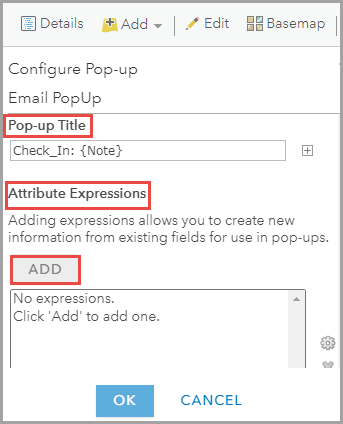
- 在表达式窗口中,填写所需的表达式脚本。 以下脚本是电子邮件示例模板的示例。
"mailto:receiver@mail.com?Subject=New feature was submitted by "+$feature.FieldWorker_Name+"&body=Hi,%0D%0A%0D%0AA new feature was added.%0D%0ACondition: "+$feature.Condition+"%0D%0ANext Inspection Date: "+$feature.NextInspection_Date+"%0D%0A%0D%0AThis email was created via an Arcade Expression"
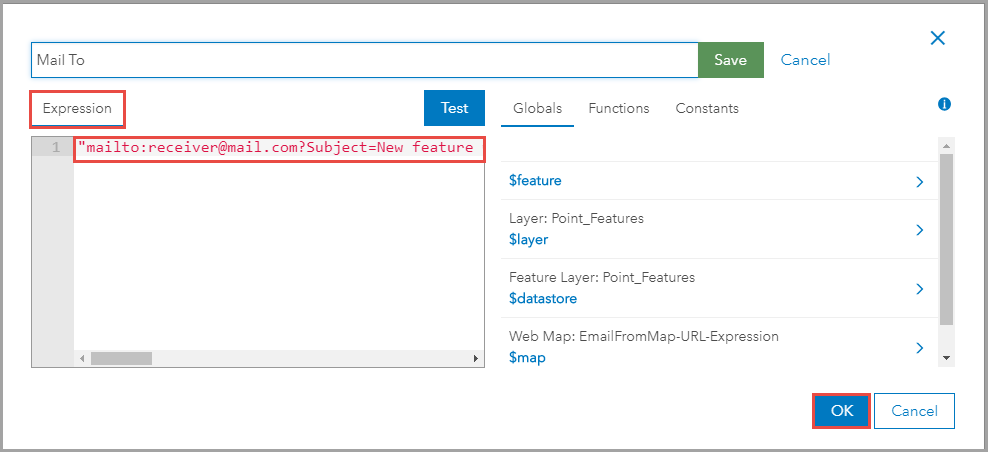
- 单击确定关闭表达式窗口。
- 在配置弹出窗口窗格的弹出窗口内容下,单击显示旁边的下拉列表,然后选择自定义属性显示。
- 单击配置按钮。
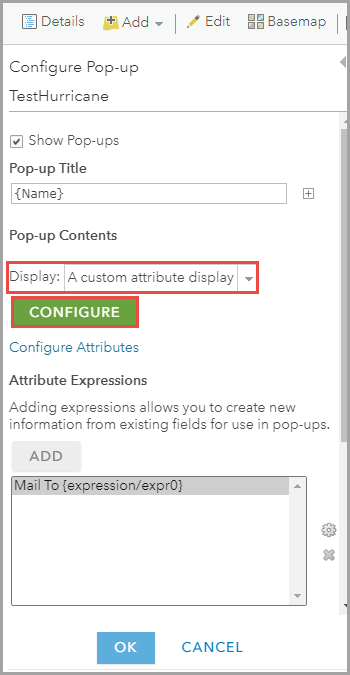
- 在自定义属性显示窗口中,在文本框中添加所需的属性,然后单击创建链接图标。
- 在链接弹出窗口中,填写文本和 URL 文本框。 将以下 URL 复制并粘贴到 URL 文本框中,然后单击更新。
{expression/expr0}

- 单击确定关闭自定义属性显示窗口。 再次单击确定以关闭配置弹出窗口窗格。
- 单击保存以将更改保存在 web 地图中。
下图显示了单击链接后显示的电子邮件通知窗口。
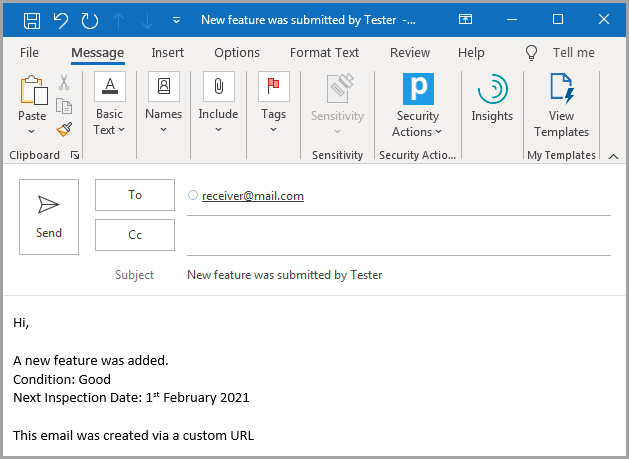
文章 ID: 000023946
获取来自 ArcGIS 专家的帮助
立即开始聊天

